Accurate Online adalah sebuah aplikasi software akuntansi dan manajemen keuangan yang digunakan untuk membantu perusahaan mulai dari mengelola keuangan, mencatat transaksi, hingga melakukan analisis bisnis.
Jika Anda berpikir menggunakan Accurate Online akan sulit, Anda salah! Accurate Online adalah software akuntansi yang dibuat untuk memenuhi kebutuhan pemilik bisnis yang biasanya tidak paham akuntansi. Tidak seperti software akuntansi lainnya, Accurate Online tidak hanya untuk staf keuangan atau akuntan, sehingga siapapun dapat dengan mudah menggunakan Accurate Online.
Pada artikel ini, akan dijelaskan cara mudah membatalkan rekonsiliasi bank di Accurate Online bagi Anda yang masih merasa bingung. Perlu diingat bahwa fitur ini hanya tersedia pada vesi AOL.
Apa itu Rekonsiliasi Bank?
Rekonsiliasi bank adalah proses mencocokkan catatan keuangan internal suatu perusahaan dengan laporan rekening koran yang diterbitkan oleh bank. Tujuan dari rekonsiliasi bank adalah memastikan bahwa catatan transaksi keuangan perusahaan sesuai dengan catatan yang ada di bank, sehingga meminimalkan kesalahan pencatatan atau adanya transaksi yang tidak sah.
Dalam proses ini, perusahaan membandingkan saldo akhir dalam laporan bank dengan saldo kas atau rekening yang tercatat di buku besar. Selama proses rekonsiliasi, biasanya akan ditemukan perbedaan, seperti:
- Cek yang belum dicairkan: Cek yang sudah dikeluarkan oleh perusahaan, tetapi belum diproses oleh bank.
- Setoran dalam perjalanan: Setoran yang telah dicatat oleh perusahaan, tetapi belum muncul di laporan bank karena keterlambatan pemrosesan.
- Biaya bank: Biaya yang dikenakan oleh bank, yang mungkin belum dicatat oleh perusahaan.
- Transaksi tak terduga: Seperti kesalahan pencatatan, penipuan, atau kesalahan dalam transfer yang perlu diselidiki lebih lanjut.
Cara Membatalkan Rekonsiliasi Bank di Accurate Online
Berikut ini merupakan langkah-langkah untuk membatalkan rekonsiliasi bank:
1. Masuk ke menu Kas & Bank, kemudian klik Histori Bank.
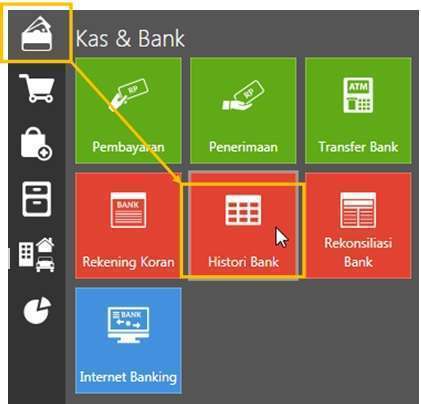
2. Pilih akun Bank yang akan ingin Anda batalkan rekonsiliasinya.
3. Pada bagian Filter Tanggal, masukan range tanggal transaksi yang akan Anda batalkan rekonsiliasinya. Kemudian klik ikon Refresh.
4. Setelah itu klik checklist dari transaksi yang akan Anda batalkan rekonsiliasinya.
5. Kemudian akan ditampilkan notifikasi konfirmasi seperti dibawah ini dan klik Ya.
6.Pada transaksi yang sudah di batalkan rekonsiliasinya maka tidak ada lagi tanda checklist seperti pada contoh di bawah ini.
7. Selanjutnya Anda bisa kembali melakukan pencocokkan transaksi yang telah dibatalkan rekonsiliasinya tersebut dari menu Rekonsiliasi Bank.
Mudah bukan caranya? Jika Anda ingin mempelajari fitur-fitur Accurate Online secara lebih lengkap, Anda juga dapat mengikuti Training Accurate dari kami. Jasa Training Accurate dari Szeto Accurate telah dipercaya melayani lebih dari 5000 perusahaan di berbagai industri. Jadi tunggu apa lagi? daftar sekarang juga!